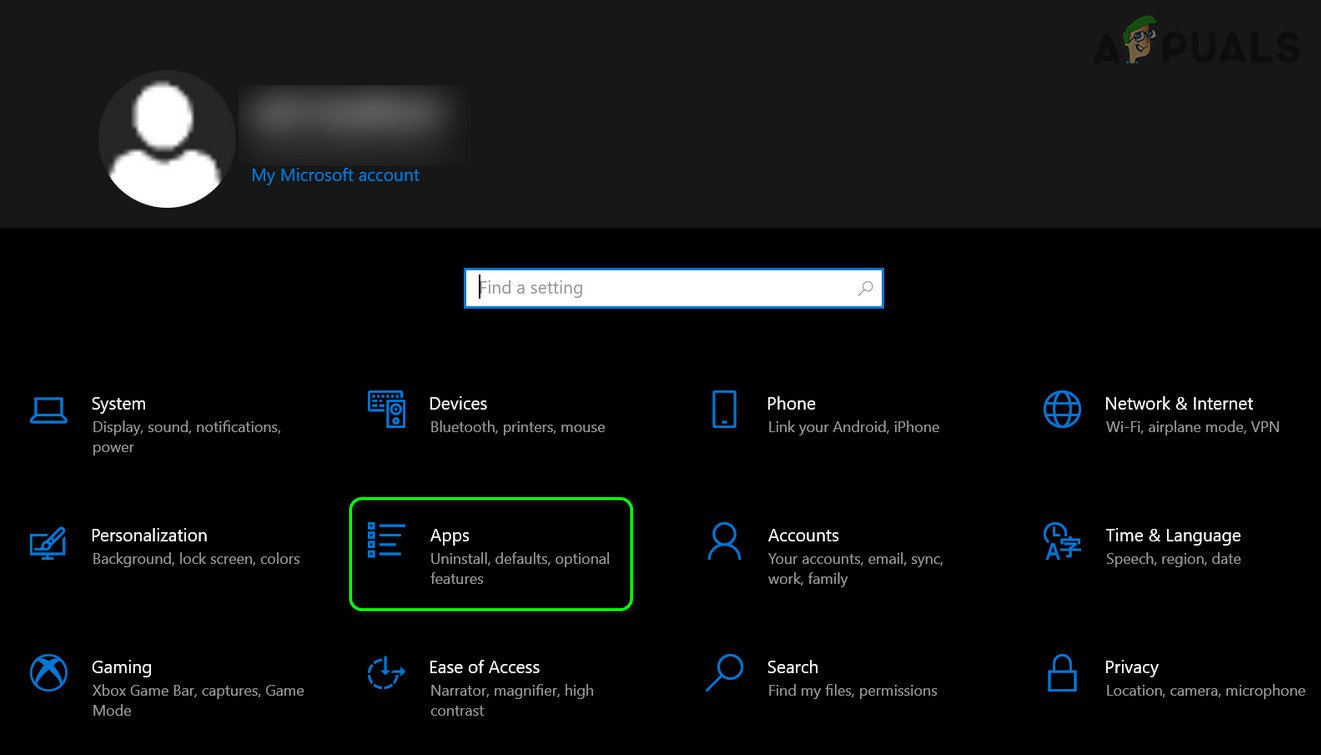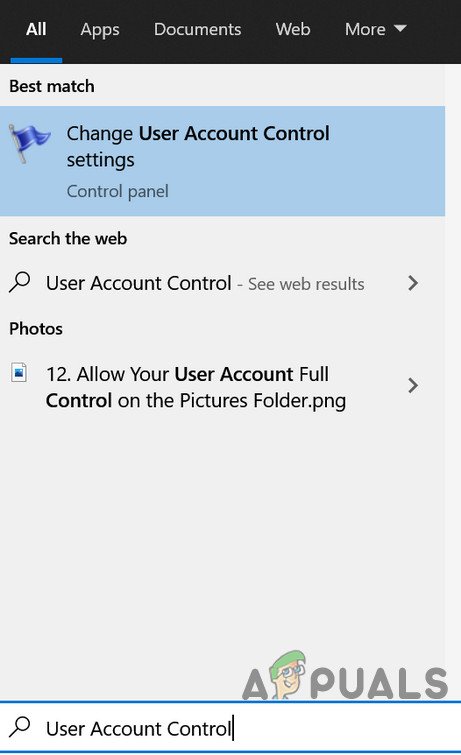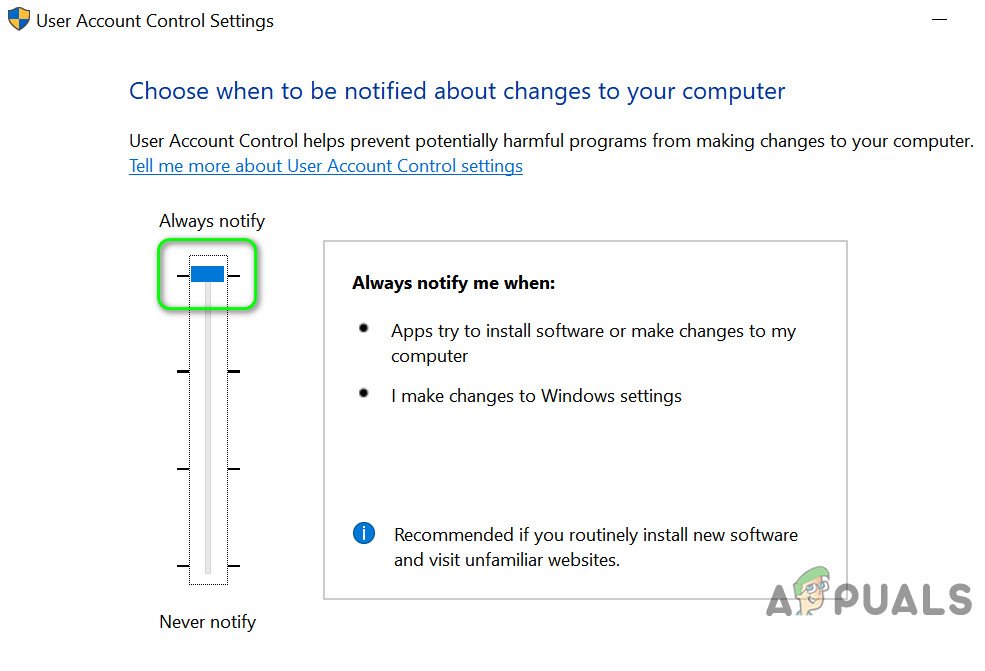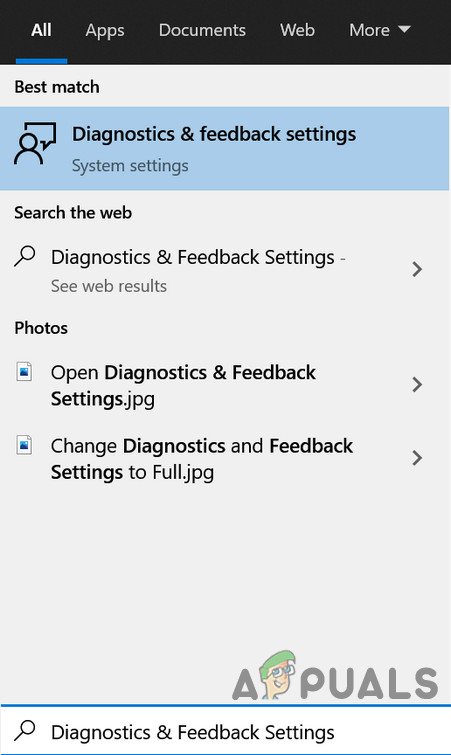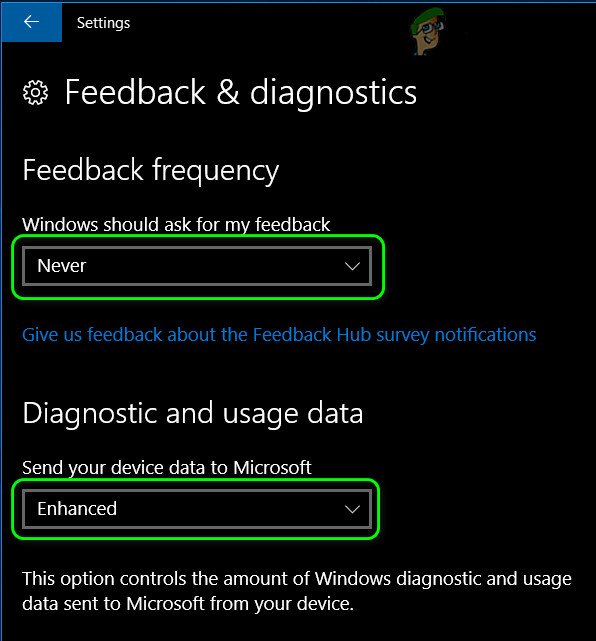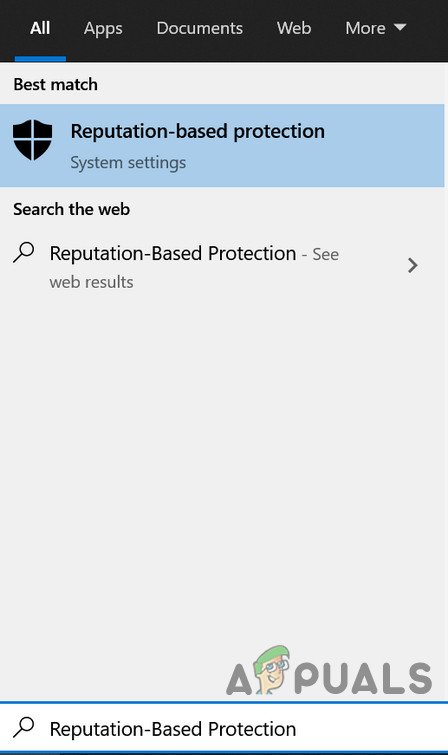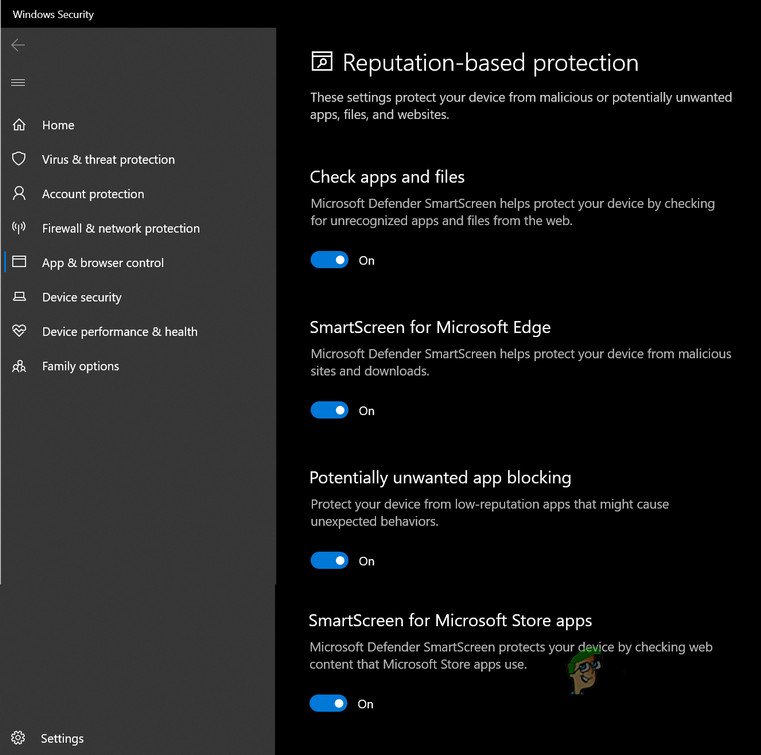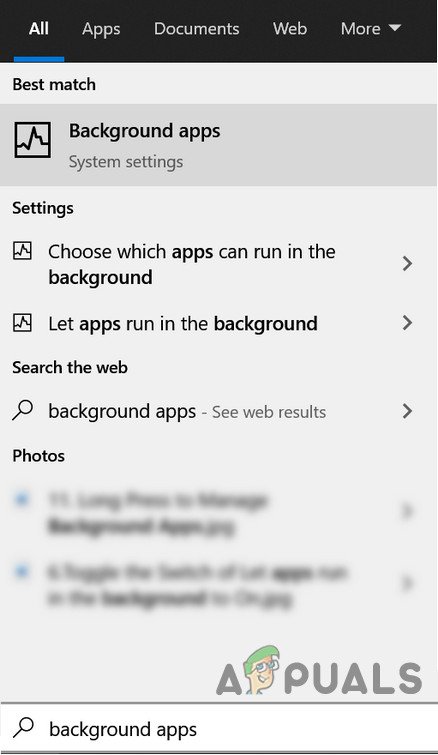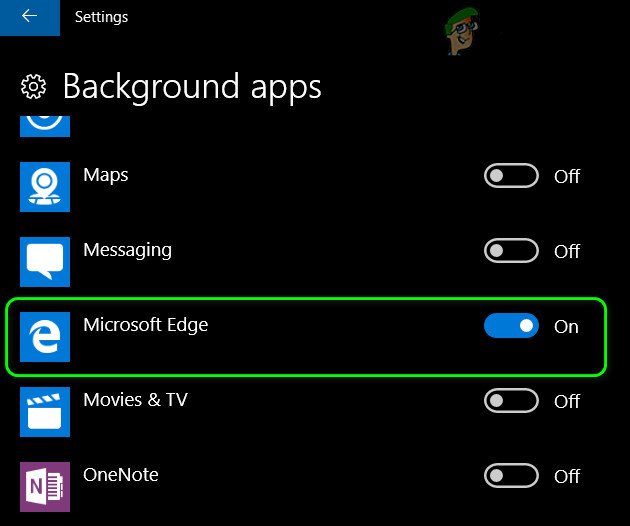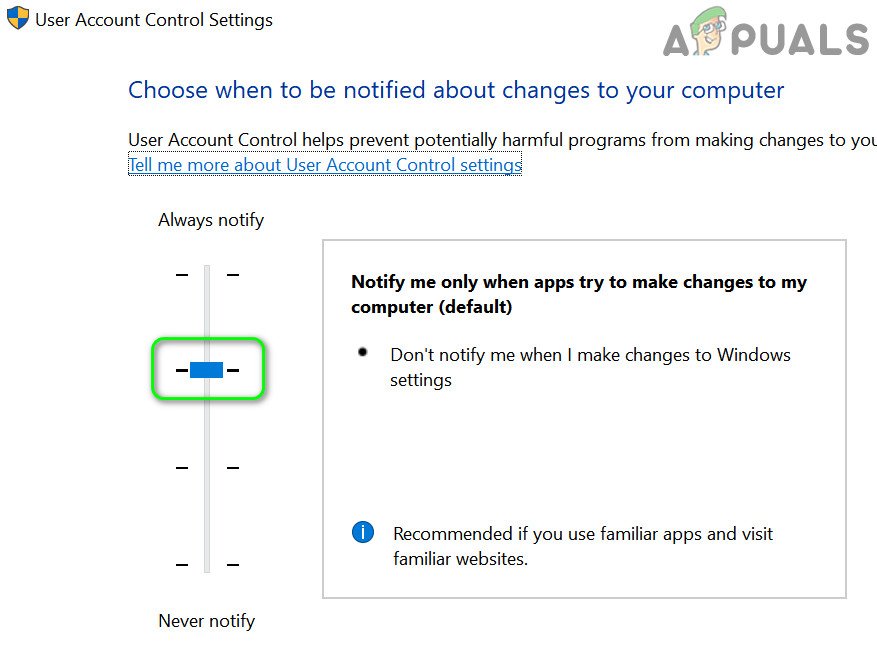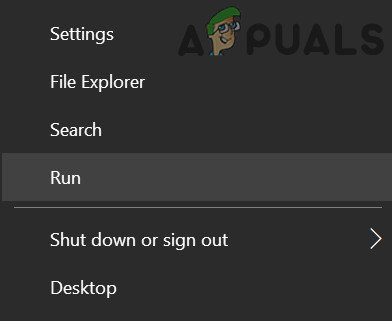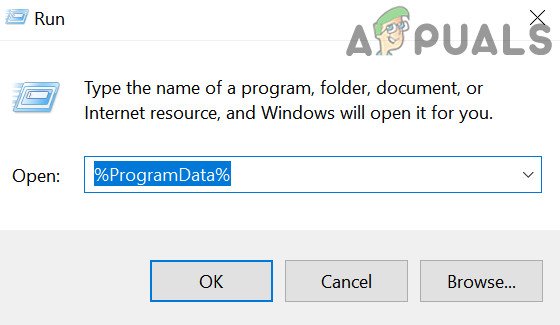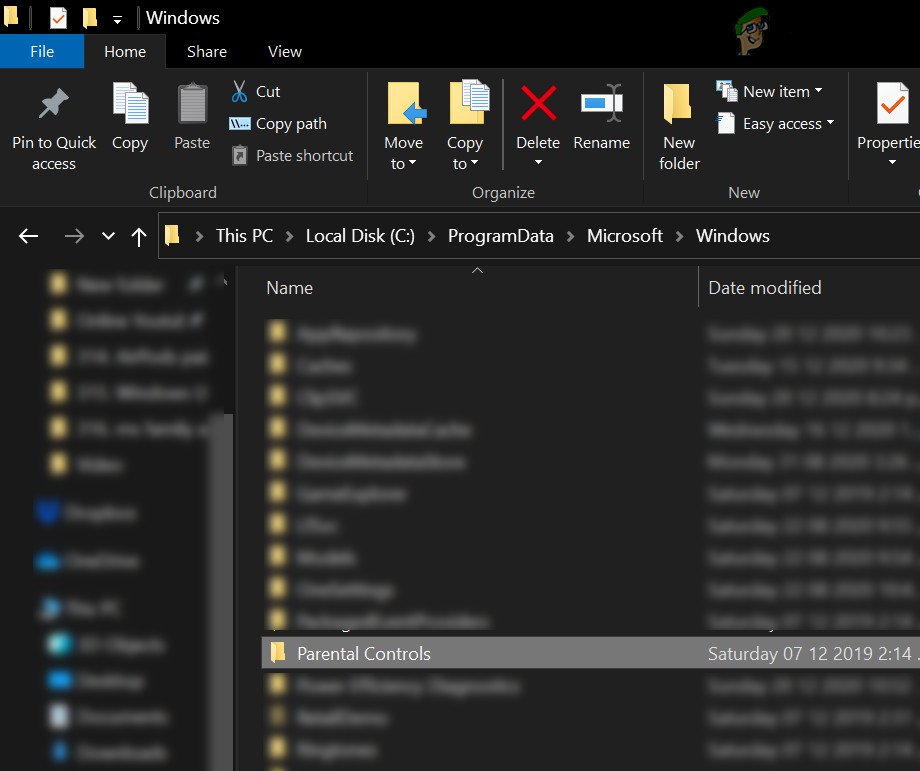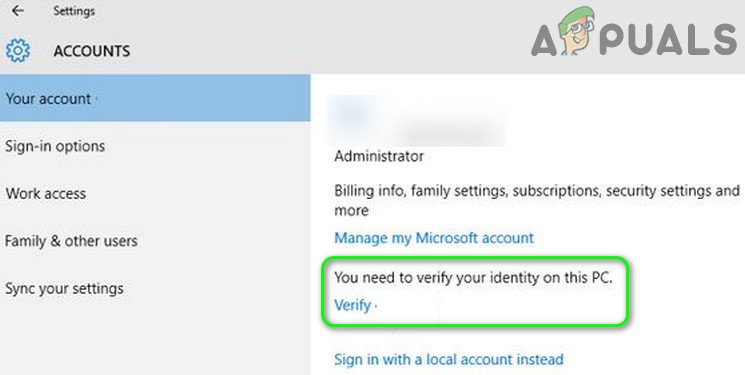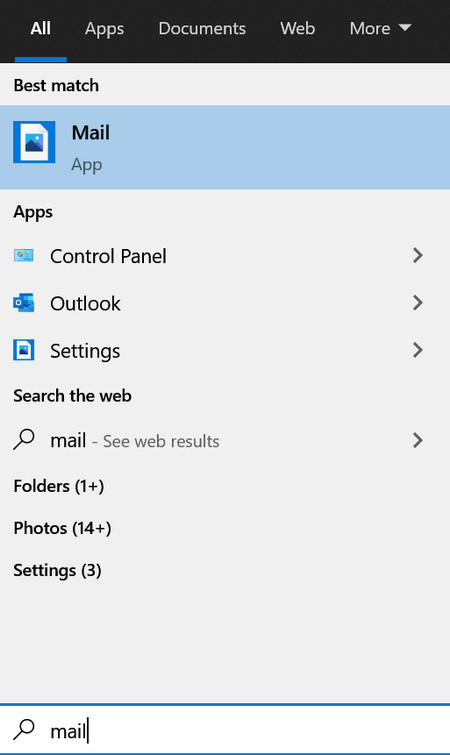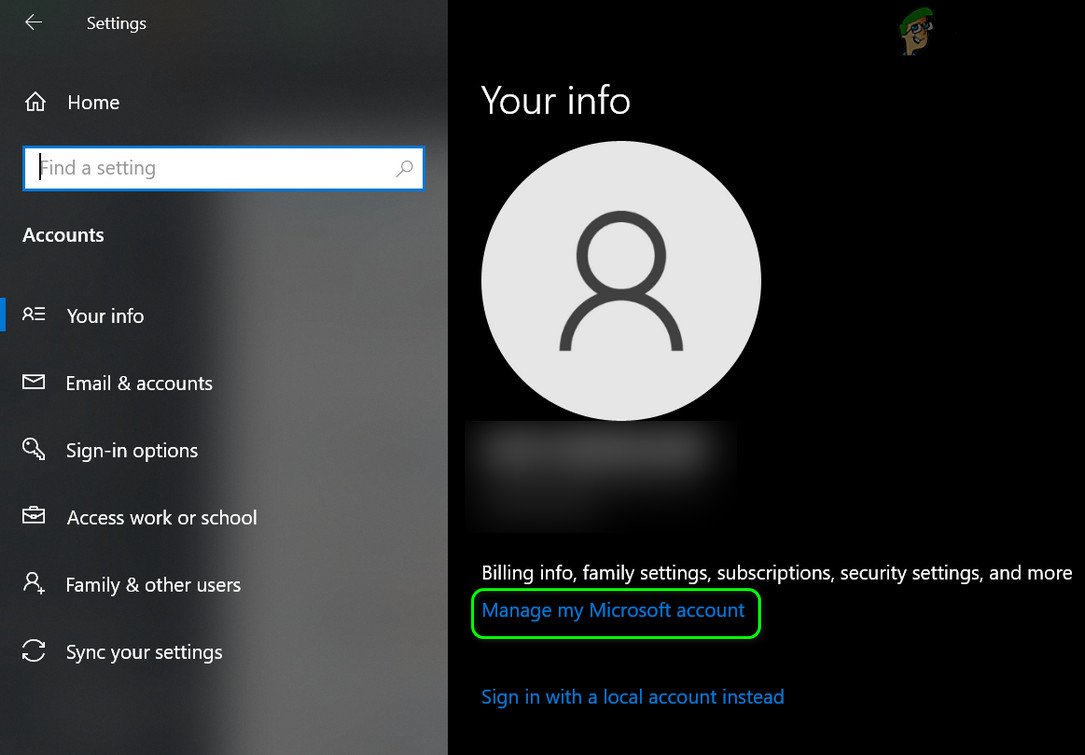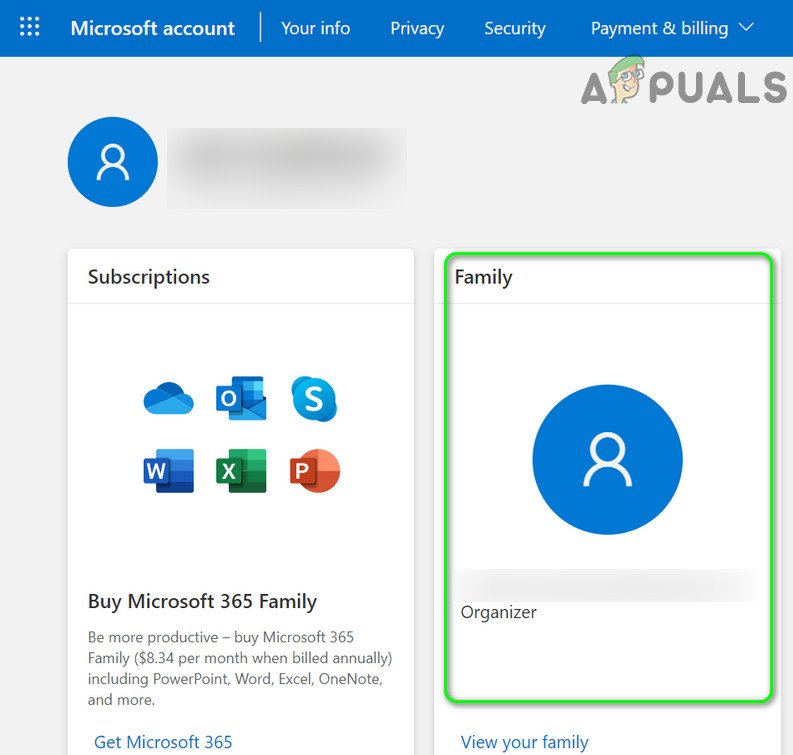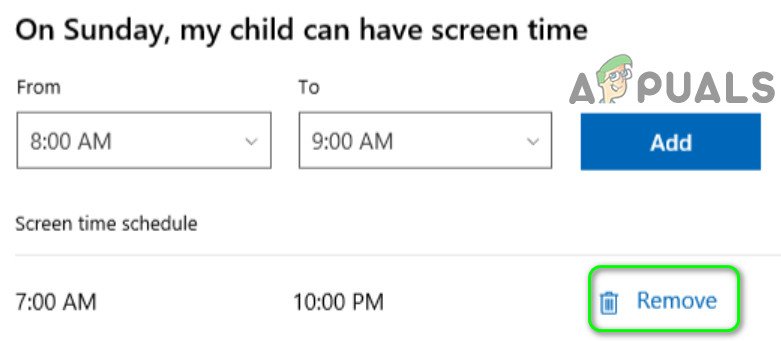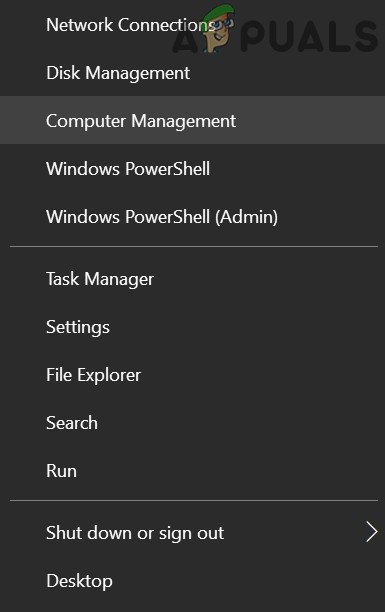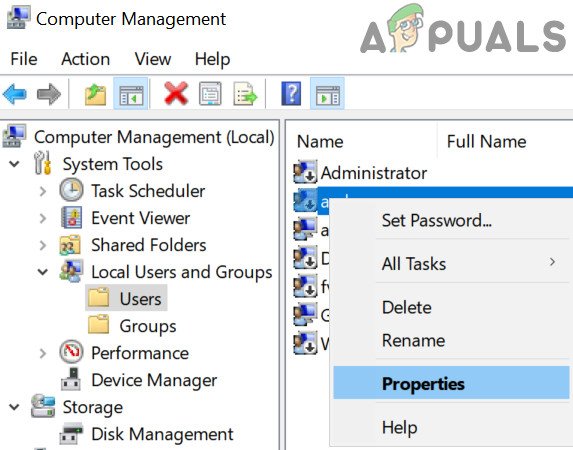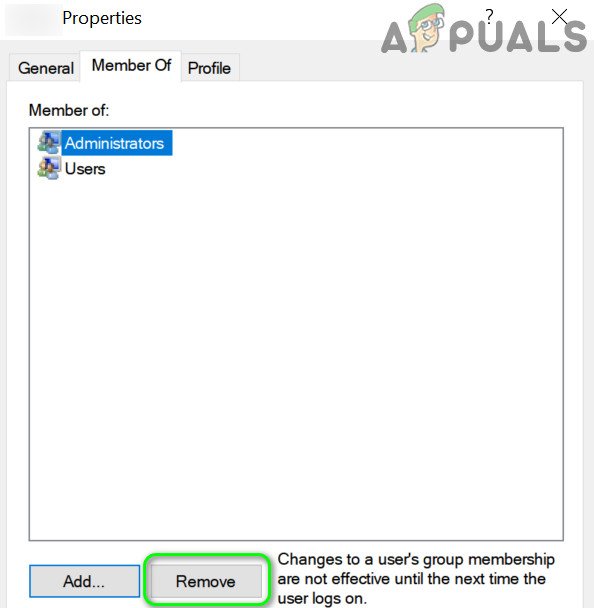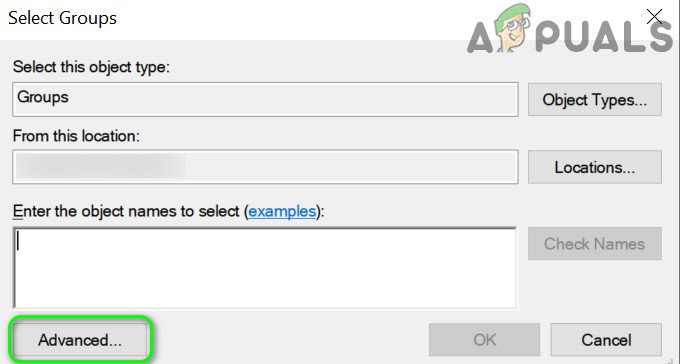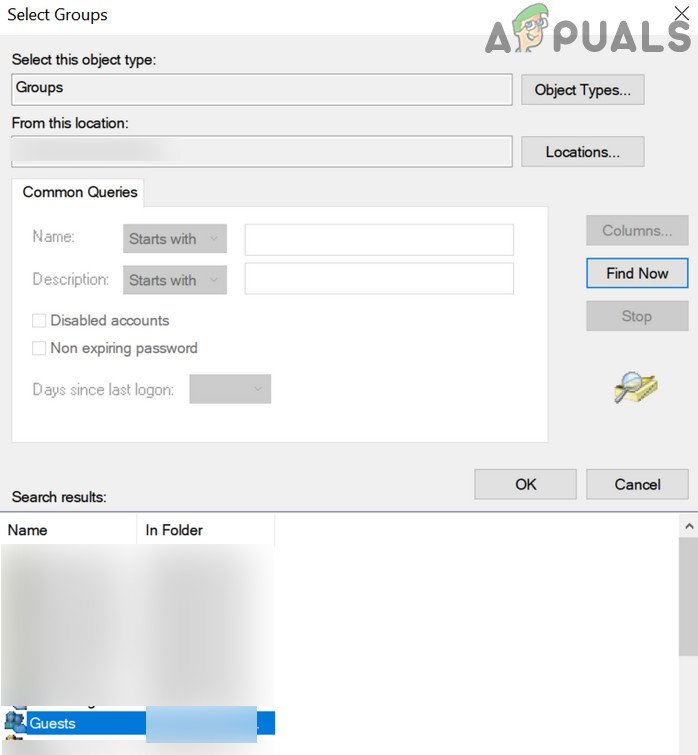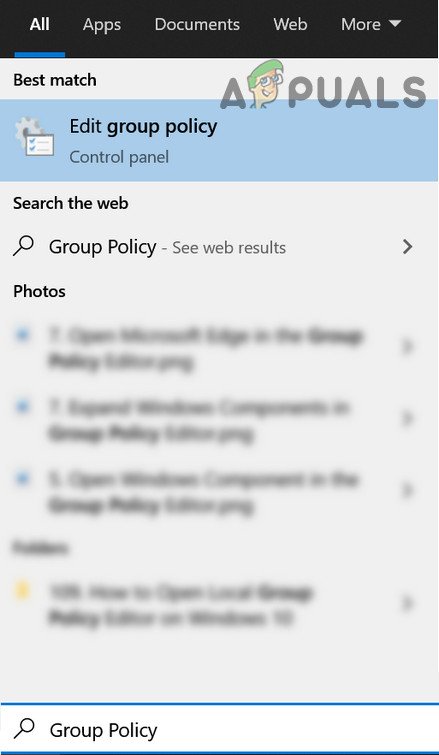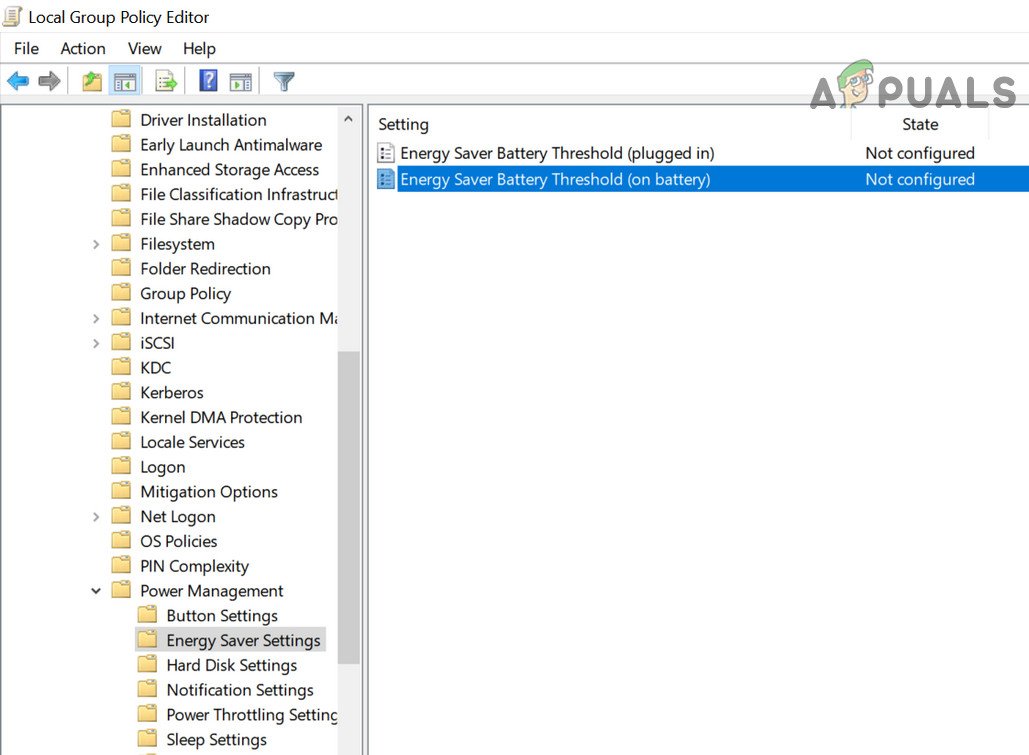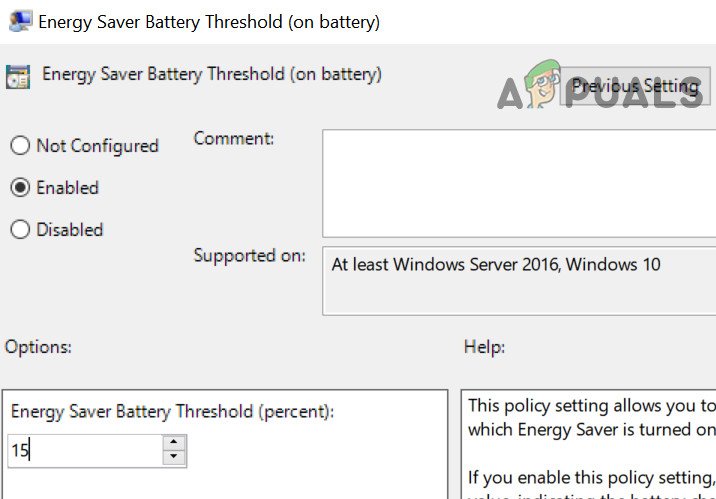בטיחות המשפחה של מיקרוסופט עשויה שלא לפעול אם מערכת ההפעלה של המערכת שלך מיושנת או שילדכם משתמש בפריצה בכדי להתגבר על המגבלות. יתר על כן, פרופיל המשתמש המושחת עלול גם לגרום לשגיאה הנדונה.
הבעיה היא שמגבלות זמן המסך המופעלות על חשבון הילד אינן יעילות (או חוזרות להגדרות הקודמות) והילד ממשיך להשתמש במערכת גם מגבלת הזמן שחלפה. המשתמש מקבל את הרעיון לשימוש מוגזם כאשר הוא מקבל את הדוח לבטיחות המשפחה.

מגבלות הזמן של מסך חשבון המשפחה המשפחתי אינן עובדות
לפני שתמשיך עם הפתרונות, הקפד להשתמש לוח זמנים אחד לכל המכשירים . יש לזכור שהילדים של ימינו חכמים יותר מהדורות הקודמים, ולכן הם ממשיכים למצוא דרכים חדשות לעקוף את בקרת הורים הגבלות. לכן עליכם כהורים להיות ערניים יותר לבדוק אם ילדכם משתמש באיזו פריצה כדי לעקוף את המגבלות.
פתרון 1: עדכן את Windows של המחשב שלך למהדורה האחרונה
מיקרוסופט משחררת עדכונים חדשים למערכת ההפעלה שלה כדי להשביע את ההתקדמות הטכנולוגית המתמשכת ולתקן את הבאגים המדווחים כמו זה שגורם לנושא. בהקשר זה, עדכון Windows של המחשב שלך למהדורה האחרונה עשוי לפתור את הבעיה.
- עדכן את המחשב שלך למהדורה האחרונה של מערכת ההפעלה Windows . וודא כי אין עדכון אופציונלי או נוסף.
- ואז בדוק אם הבעיה של Microsoft משפחתית נפתרה.
פתרון 2: הסר את ההתקנה של היישומים המתנגשים
אתה עלול להיתקל בשגיאה בהישג יד אם יישומים מותקנים במערכת שלך מפריעים להפעלת התכונות של Microsoft Family. במקרה זה, הסרת היישומים המתנגשים עשויה לפתור את הבעיה. יישום כזה שדווח כי הוא גורם לבעיה הוא הגנה בזמן אמת של SAntivirus.
- הכה את חלונות מפתח ופתח הגדרות .
- עכשיו פתוח אפליקציות ולהרחיב את S הגנה אנטי-וירוס בזמן אמת .
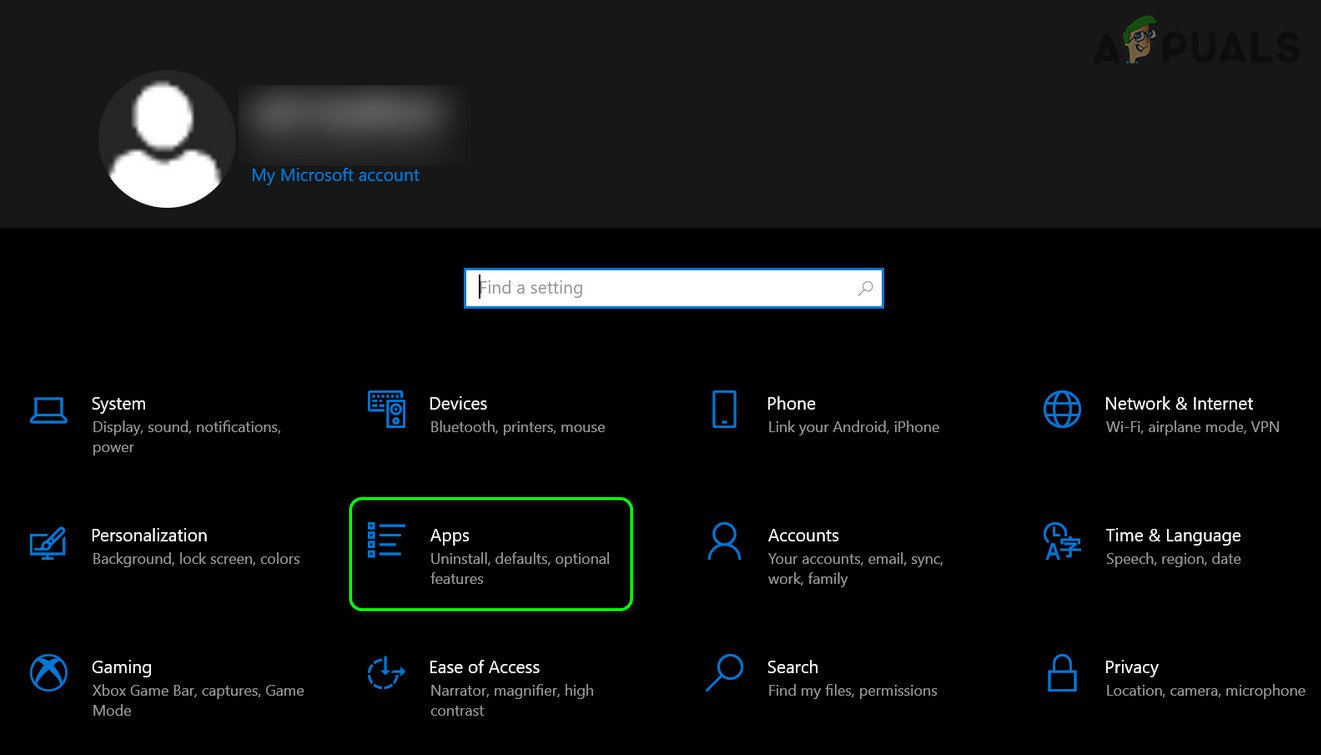
פתח אפליקציות בהגדרות Windows
- ואז לחץ על הסר התקנה ו אשר כדי להסיר את ההתקנה (כשתתבקש) הגנה בזמן אמת של SAntivirus.
- עַכשָׁיו לְאַתחֵל במחשב האישי שלך ובדוק אם התכונות של Microsoft Family עובדות בסדר.
פתרון 3: הגדר את הגדרות UAC והגדרות מערכת אחרות
ישנן כמה הגדרות (כמו UAC המוגדרות כברירת מחדל) החיוניות להפעלת בטיחות המשפחה של MS, ואם אינן מוגדרות כנדרש על ידי בטיחות המשפחה, עלולות לגרום לשגיאה שעל הפרק. במקרה זה, הגדרת תצורת ה- UAC והגדרות אחרות בהתאם לדרישות בטיחות המשפחה עשויה לפתור את הבעיה.
- לחץ בחיפוש Windows בשורת המשימות וחפש בקרת חשבון משתמש. ואז בחר שנה את הגדרות שליטת המשתמש .
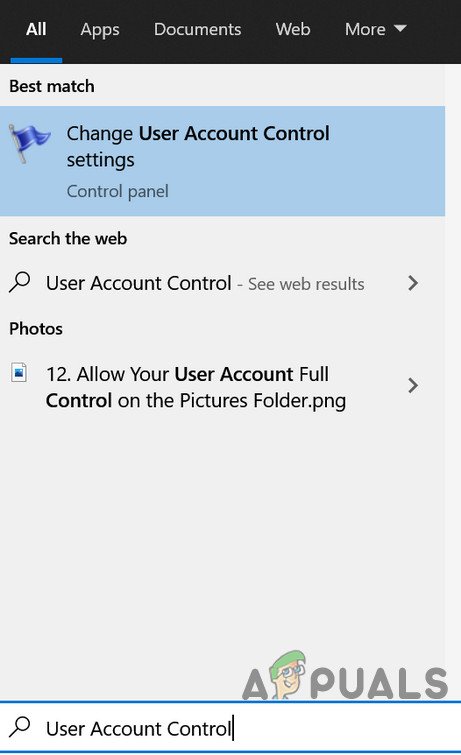
פתח את הגדרות בקרת חשבון המשתמש
- כעת הזז את המחוון משמאל לבחירה הודע תמיד ולחץ על בסדר .
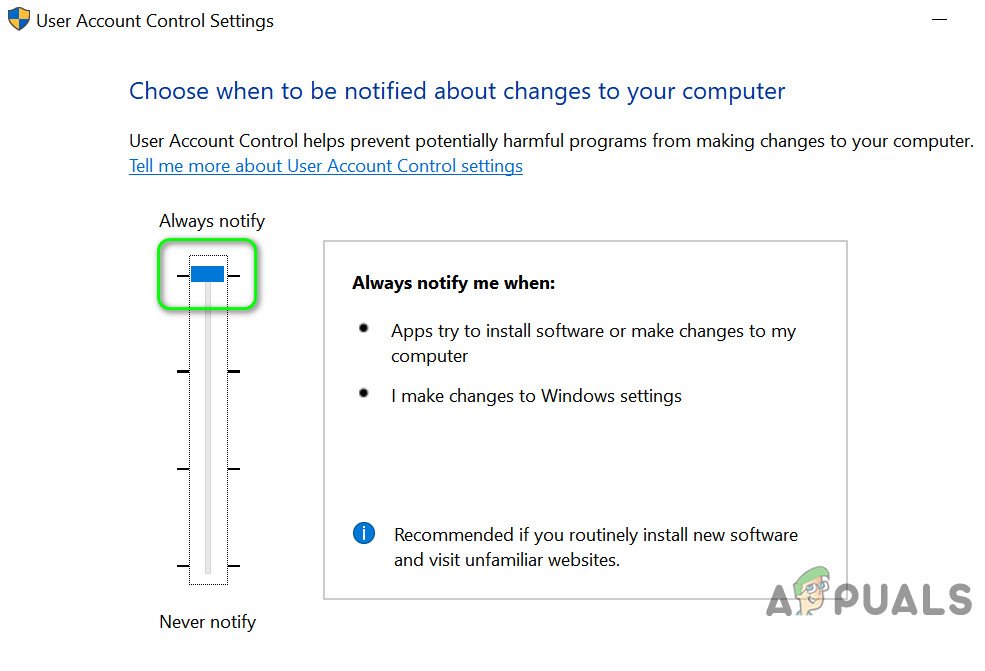
שנה UAC ל- Notify Always
- שוב, פתח את חיפוש Windows (כמו בשלב 1) והקלד הגדרות אבחון ומשוב. ואז בחר הגדרות אבחון ומשוב .
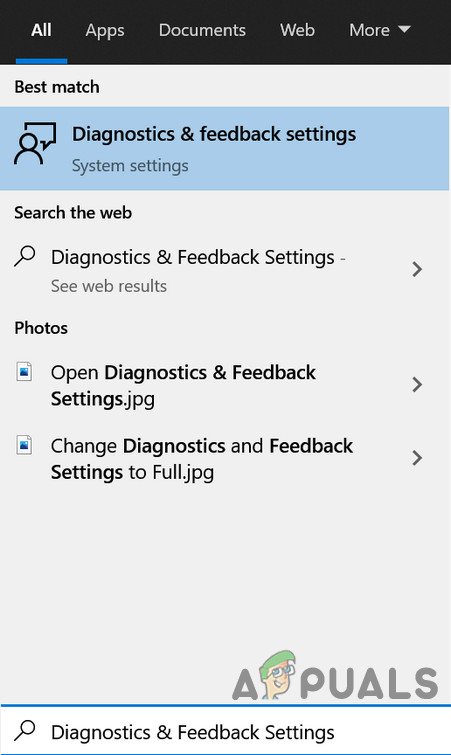
פתח את הגדרות האבחון והמשוב
- כעת, תחת תדירות משוב, שנה את התפריט הנפתח של Windows צריך לבקש מהמשוב שלי ל לעולם לא ואז, תחת נתוני אבחון ושימוש, שנה את התפריט הנפתח של שלח את נתוני המכשיר שלך למיקרוסופט כפי ש משופר (או מלא).
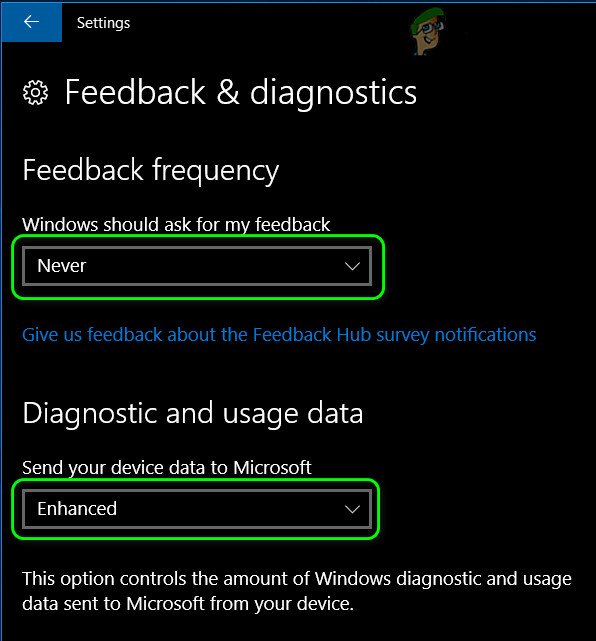
הגדר שלח את נתוני המכשיר שלך ל- Microsoft כמשופר
- שוב, פתח את חיפוש Windows (כמו בשלב 1) והקלד הגנה מבוססת מוניטין .
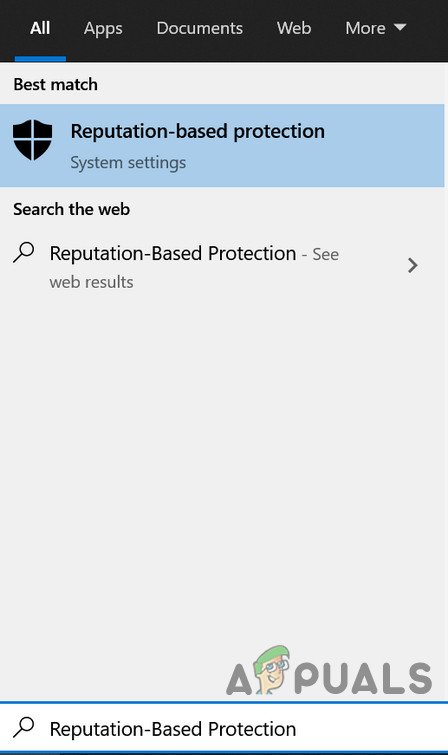
פתח את הגדרות ההגנה המבוססות על מוניטין
- ואז בחר הגנה מבוססת מוניטין ואז אפשר את כל האפשרויות שם.
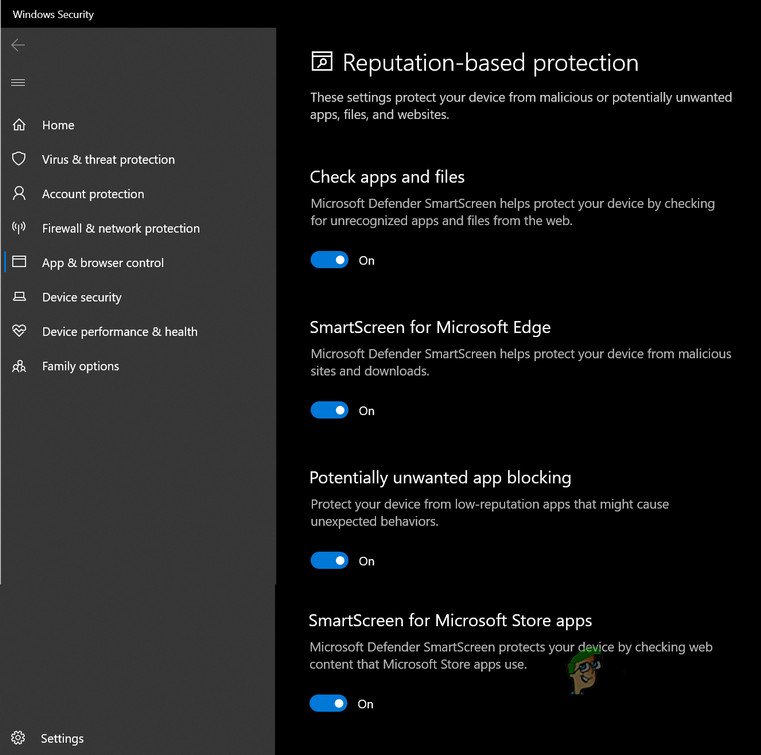
אפשר את כל האפשרויות של הגדרות הגנה מבוססות מוניטין
- שוב, פתח את חיפוש Windows (כמו בשלב 1) והקלד אפליקציות רקע .
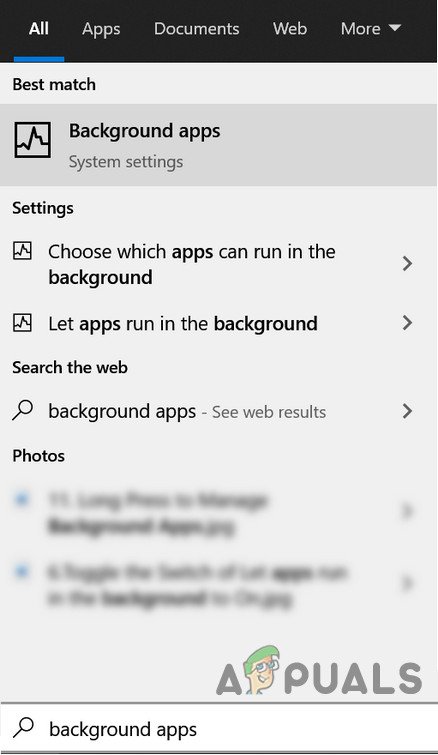
פתח אפליקציות רקע
- לאחר מכן בחר באפליקציות רקע וודא כי מיקרוסופט אדג הוא מוּתָר לפעול ברקע.
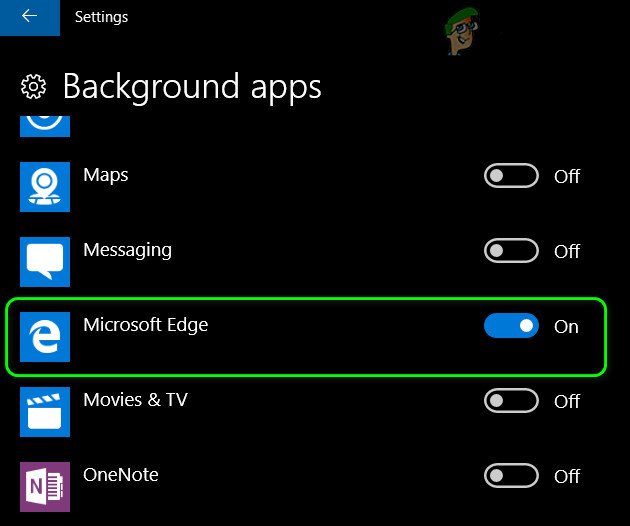
אפשר ל- Microsoft Edge לפעול ברקע
- כעת אתחל את המחשב ובדוק אם הבעיה לבטיחות המשפחה נפתרה.
- אם לא, חזור על שלבים 1 עד 2 אך שנה את ה- UAC ל- הודע לי רק כשאפליקציות מנסות לבצע שינויים במחשב שלי ואז בדוק אם זמן המסך המשפחתי של MS עובד בסדר.
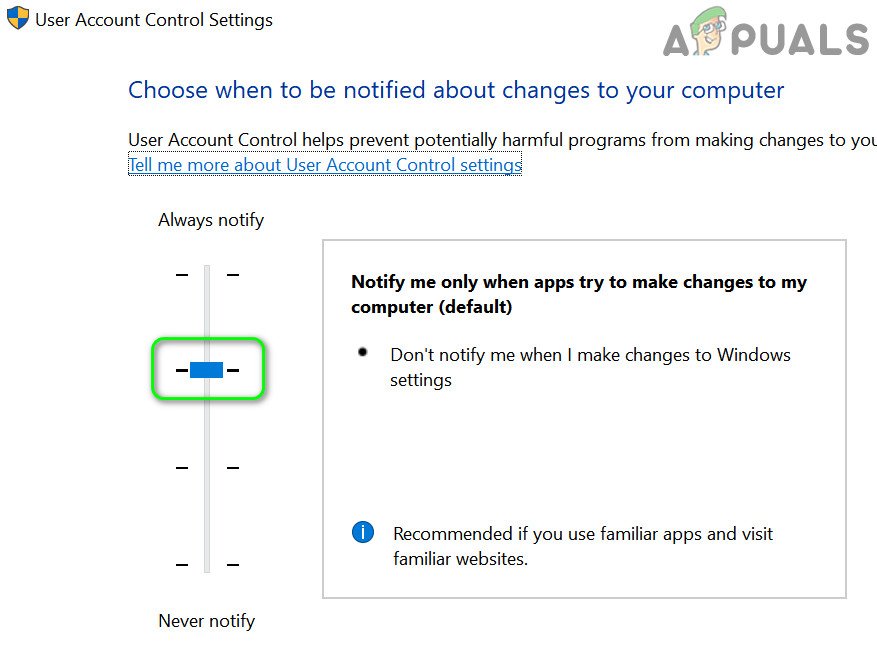
הגדר ל- UAC להודיע לי רק כאשר אפליקציות מנסות לבצע שינויים במחשב שלי
פתרון 4: מחק את הגדרות בקרת ההורים
זמן המסך של משפחת משפחת MS עלול להיכשל ביישום המגבלות שלו אם קובץ התצורה של הגדרות בקרת ההורים פגום שבגללו השרת המקוון לבטיחות המשפחה לא יכול היה לכתוב ערכים לקובץ. במקרה זה, הסרת קבצים אלה (הקבצים ישוחזרו עם הגבלות השרת המקוון) עשויות לפתור את הבעיה. ייתכן שיהיה עליך לאפשר צפייה בקבצי המערכת הנסתרים והמוגנים.
- התחברות למערכת עם מנהל או חשבון הורים במחשב הילד.
- עַכשָׁיו. לחץ לחיצה ימנית על כפתור Windows ובחר הפעלה.
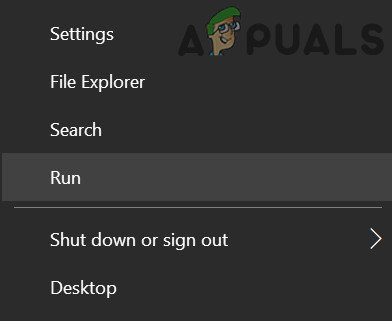
פתח את פקודת הפעלה
- לאחר מכן לנווט לנתיב הבא:
%נתוני תכנית%
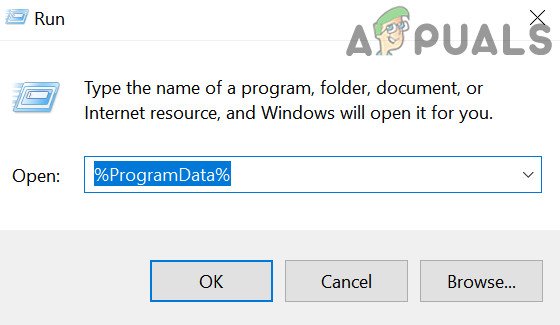
פתח את תיקיית ProgramData
- כעת פתח את תיקיית Microsoft ואז את תיקיית Windows.
- ואז פתח את שליטה הורית תיקיה ו למחוק את כל התוכן (או קבצים או תיקיות) שם. אם הגדרת את בטיחות המשפחה ביותר ממכונה אחת, תוכל להעתיק את קבצי בקרת ההורים ממחשב עובד למחשב הבעייתי.
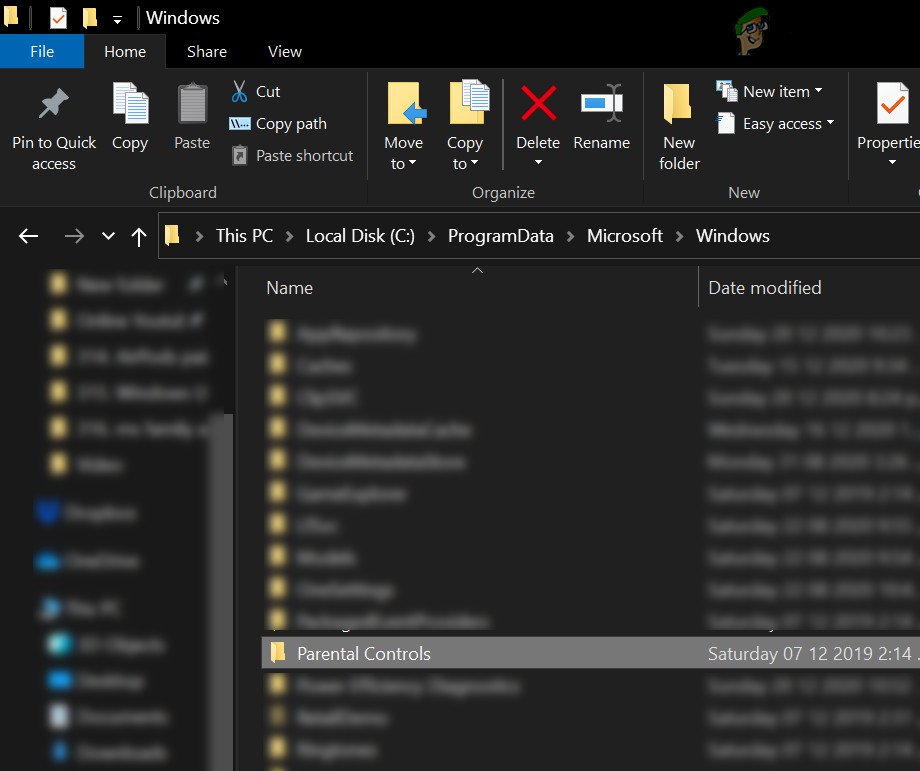
פתח את תיקיית בקרת ההורים ב- ProgramData
- עַכשָׁיו, לְאַתחֵל במחשב האישי שלך ובדוק אם בטיחות המשפחה של MS עובדת בסדר.
פתרון 5: אמת והפעל את חשבון הילד
ייתכן שמגבלות הזמן של מסך בטיחות המשפחה לא יפעלו בחשבון הילד אם חשבונו לא מאומת או מופעל. במקרה זה, אימות והפעלה של חשבון הילד עשויים לפתור את הבעיה.
- לחץ על מקש Windows ופתח את הגדרות.
- עכשיו בחר חשבונות וב- המידע שלך לחץ על הכרטיסייה תאשר (תחת אתה צריך לאמת את זהותך במחשב זה) ופעל לפי ההוראות להשלמת התהליך. אם אפשרות האימות אינה קיימת, בדוק אם א לתקן אפשרות קיימת ב חשבונות אימייל הכרטיסייה. אם כן, השתמש בו כדי לתקן את בעיית החשבון.
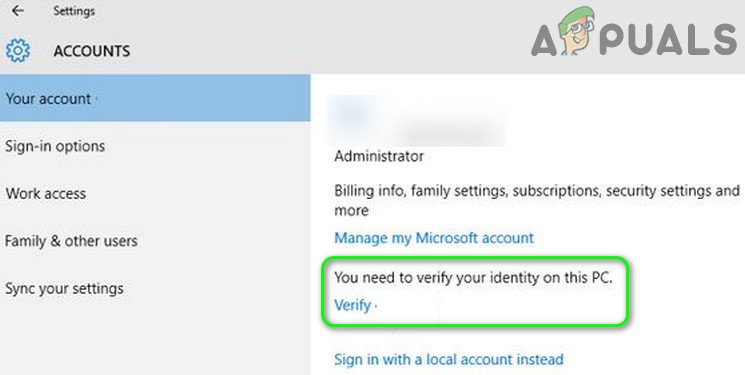
אמת את זהותך של מיקרוסופט במחשב האישי
- ואז בדוק אם הבעיה בבטיחות המשפחה נפתרה.
אם אינך יכול לראות את אפשרות האימות בשלב 2, בצע את השלבים הבאים:
- לחץ על מקש Windows והקלד דואר. ואז בחר דוֹאַר .
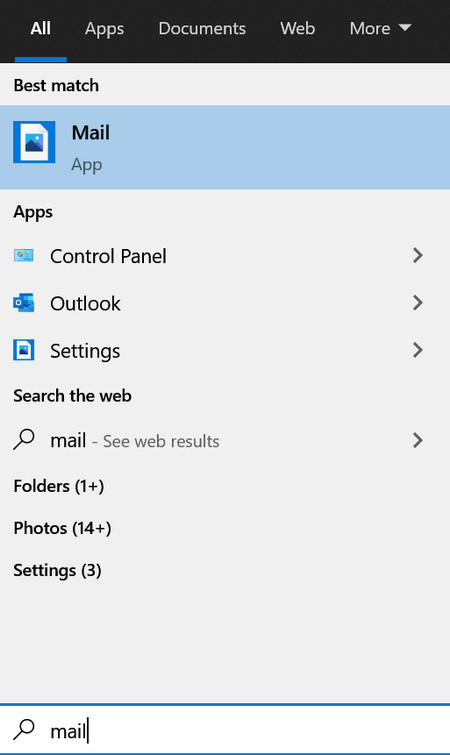
פתח את אפליקציית הדואר
- עכשיו בדוק אם יש תקן חשבון בקש בחלק העליון של חלון הדואר. אם כך, נְקִישָׁה על זה ו לעקוב אחר את ההוראות להשלמת התהליך כדי לבדוק אם זה פותר את הבעיה.
אם הבעיה עדיין קיימת, ייתכן שתצטרך להפעיל את חשבון הילד.
- נווט לכרטיסיית המידע שלך (שלב 1 עד 2 שנדון לעיל) בהגדרות החשבון ואז, בחלונית הימנית של החלון, לחץ על נהל את חשבון Microsoft שלי .
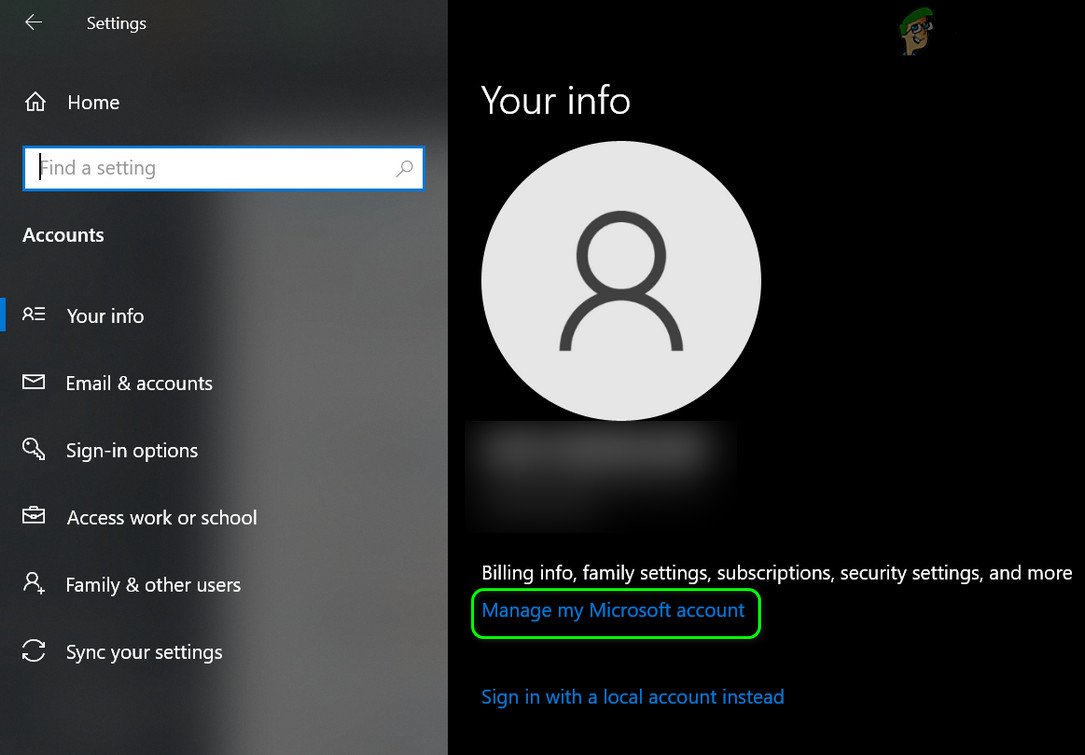
פתח את ניהול חשבון Microsoft שלי
- ואז, בדפדפן, להתחבר באמצעות אישורי Microsoft שלך.
- עַכשָׁיו סגור הדפדפן ו- לְאַתחֵל במחשב שלך כדי לבדוק אם זמן המסך עובד בסדר.
- אם לא, חזור על כך שלבים 1 & 2 כדי לפתוח את חשבון מיקרוסופט שלך בדפדפן והזן את פרטי כרטיס אשראי לשלם 50 סנט ל לְהַפְעִיל החשבון של ילדכם.
- ואז בדוק אם זמן המסך לבטיחות המשפחה עובד בסדר.
פתרון 6: הסר / הוסף מחדש את זמני המסך ואת חשבון הילד
הבעיה יכולה להיות תוצאה של תקלה בתקשורת בין שרת Microsoft Family Safety למחשב האישי שלך. בתרחיש זה, הסרה / קריאה של זמני המסך עשויה לנקות את התקלה ובכך לפתור את הבעיה.
- הפעל א דפדפן אינטרנט ונווט אל דף החשבון שלך .
- כעת פתח את המשפחה ולחץ על זמן מסך תחת החשבון הבעייתי.
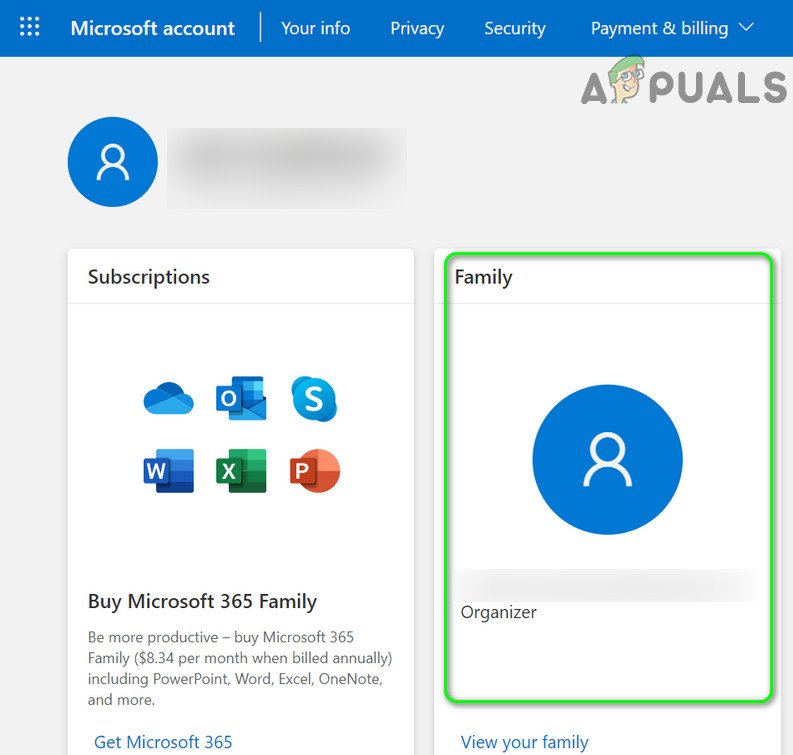
פתח את המשפחה בהגדרות חשבון Microsoft
- לאחר מכן בחר משבצת זמן ולחץ על הסר.
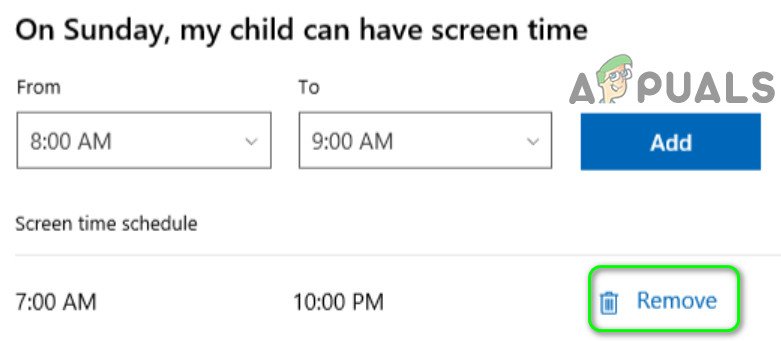
הסר את משבצת הזמן
- חזור על אותו פעולה כדי להסיר את כל משבצות הזמן ואז צא מהדפדפן.
- עַכשָׁיו לְאַתחֵל המערכת הבעייתית ואז להוסיף מחדש ה חריצי זמן .
- שוב, לְאַתחֵל המחשב הבעייתי ובדוק אם הבעיה זמן מסך נפתרה.
- אם לא, בדוק אם הסרת הקריאה של חשבון הילד למשפחה שלך פותרת את הבעיה.
פתרון 7: שנה את סוג החשבון של המשתמש
ייתכן שמגבלות זמן מסך המשפחה של MS לא יפעלו אם סוג החשבון של הילד הוא בעל אופי מנהל מכיוון שהמגבלות המשפחתיות אינן חלות על חשבונות מנהל המערכת. בהקשר זה, שינוי סוג החשבון של הילד לתקן או אורח עשוי לפתור את הבעיה. אם חשבון הילד הוא חשבון Active Directory, ייתכן שיהיה עליך ליצור חשבון אחר עבור הילד (פתרון 8).
- התחבר כמנהל מערכת של הילד. לאחר מכן, לחץ באמצעות לחצן העכבר הימני על כפתור Windows ובחר ניהול מחשב .
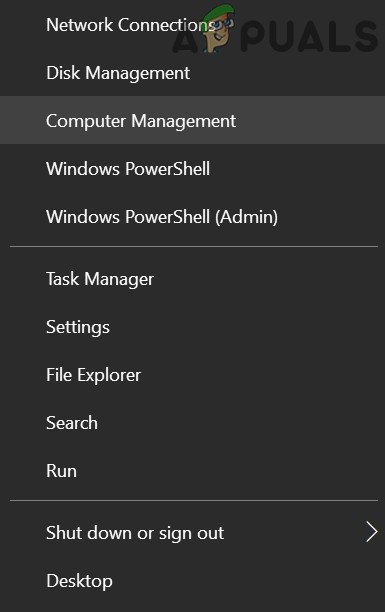
פתח את ניהול המחשבים
- עכשיו, הרחיבו משתמשים וקבוצות מקומיים (במחצית השמאלית של החלון). לאחר מכן בחר משתמשים ובחלונית הימנית לחץ באמצעות לחצן העכבר הימני על חשבון הצאצא.
- עכשיו בחר נכסים ונווט אל ' חבר ב הכרטיסייה ”.
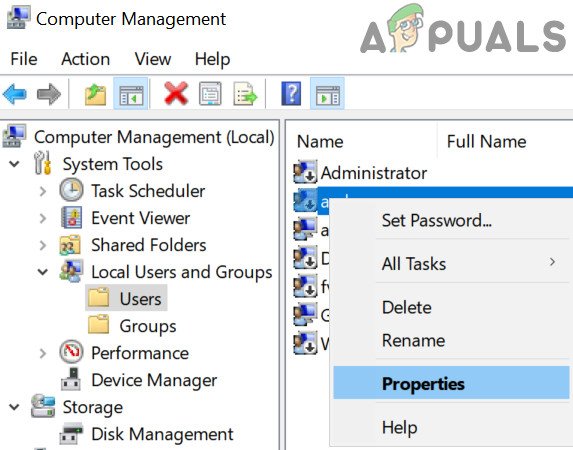
פתח נכסים של חשבון הילד
- ואז בחר מנהל ולחץ על לְהַסִיר .
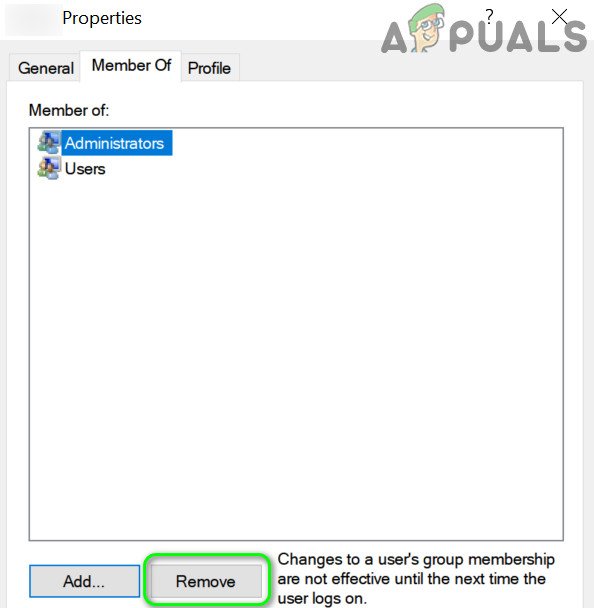
הסר את החשבון מקבוצת המנהלים
- חזור על זה גם לְהַסִיר את כל קבוצות המשתמשים מהכרטיסייה.
- כעת לחץ על לְהוֹסִיף (קרוב לתחתית המסך) ואז על מִתקַדֵם לַחְצָן.
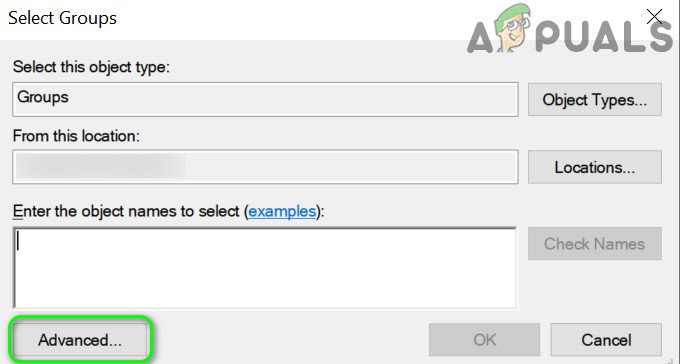
פתח מתקדם בתיבת הדו-שיח בחר קבוצות
- ואז לחץ על תמצא עכשיו לחץ ולחץ פעמיים על אורחים .
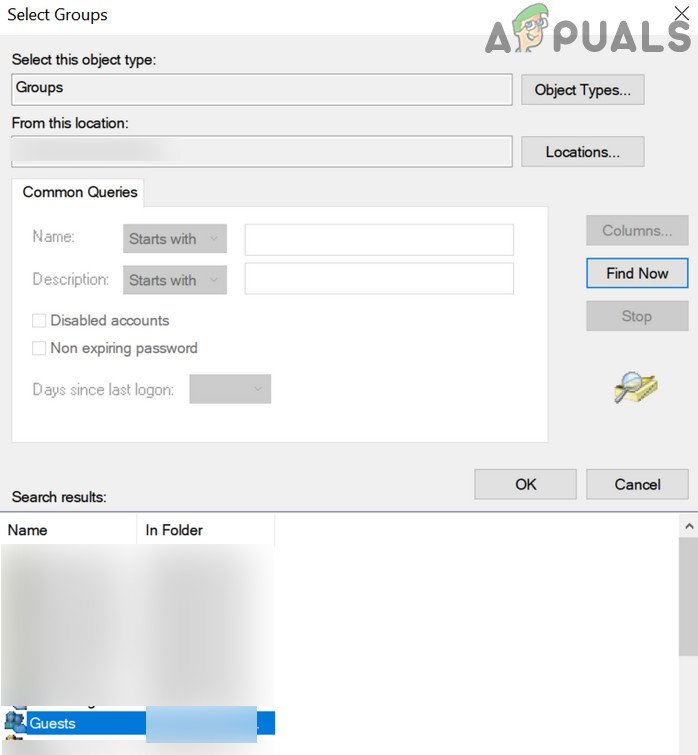
הוסף חשבון לקבוצת האורחים
- כעת לחץ על ה- בסדר לחצן וחזור על אותו כדי להוסיף את הילד אל ה משתמשים קְבוּצָה.
- ואז לחץ על החל / אישור כפתורים ו לְאַתחֵל המחשב האישי של הילד.
- לאחר האתחול, בדוק אם בטיחות המשפחה ב- MS עובדת בסדר.
פתרון 8: צור חשבון משתמש חדש לילד
ייתכן שמגבלות הזמן לבטיחות המשפחה לא יפעלו אם פרופיל המשתמש של חשבון ילדך פגום. בתרחיש זה, יצירת חשבון משתמש חדש לילד עשויה לפתור את הבעיה.
- ליצור חשבון משתמש מקומי חדש לילד במכונה שלו. וודא שחשבון הילד חבר בקבוצת הסטנדרטים או בקבוצת האורחים (לא מנהל).
- כעת התחבר למערכת באמצעות החשבון המקומי החדש שנוצר. לאחר מכן לחץ על מקש Windows ופתח את הגדרות.
- כעת פתח חשבונות ולחץ על כניסה באמצעות חשבון מיקרוסופט .

היכנס באמצעות חשבון Microsoft במקום זאת
- לאחר מכן התחברות באמצעות האישורים של הילד ובדוק אם מגבלות הזמן לבטיחות המשפחה קיימות.
פתרון 9: השתמש בעורך הרישום
אם ילד מאפשר חיסכון בסוללה במערכת שלו, הוא עלול להתגבר על מגבלות זמן מסך המשפחה. במקרה זה, שימוש בעורך הרישום בכדי לחסום את המשתמש מלהפעיל את חיסכון בסוללה (עד שהסוללה של המערכת עומדת על 15%) עשויה לפתור את הבעיה. אך זכור, לאחר החלת הגדרות אלה, אפילו מנהל המערכת לא יכול היה לאפשר את חיסכון בסוללה אלא אם כן הוא מבטל את ההגדרות.
- היכנס למכשיר המשתמש באמצעות חשבון מנהל מערכת.
- לחץ על מקש Windows וחפש מדיניות קבוצתית. ואז בחר ערוך מדיניות קבוצתית .
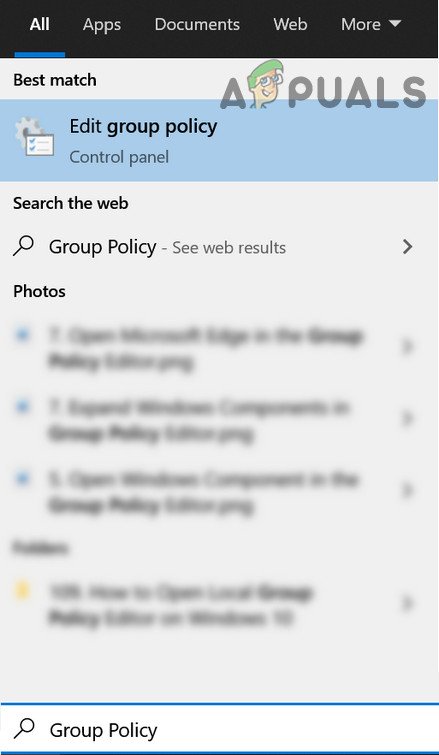
פתח את עורך המדיניות הקבוצתית
- ואז, בחלונית השמאלית, לְהַרְחִיב
תצורת מחשב >> תבניות מנהליות >> מערכת >> ניהול צריכת חשמל >> הגדרות חיסכון באנרגיה
- כעת, בחלונית הימנית, לחץ פעמיים על סף הסוללה לחיסכון באנרגיה (על סוללה) ולחץ על מופעל .
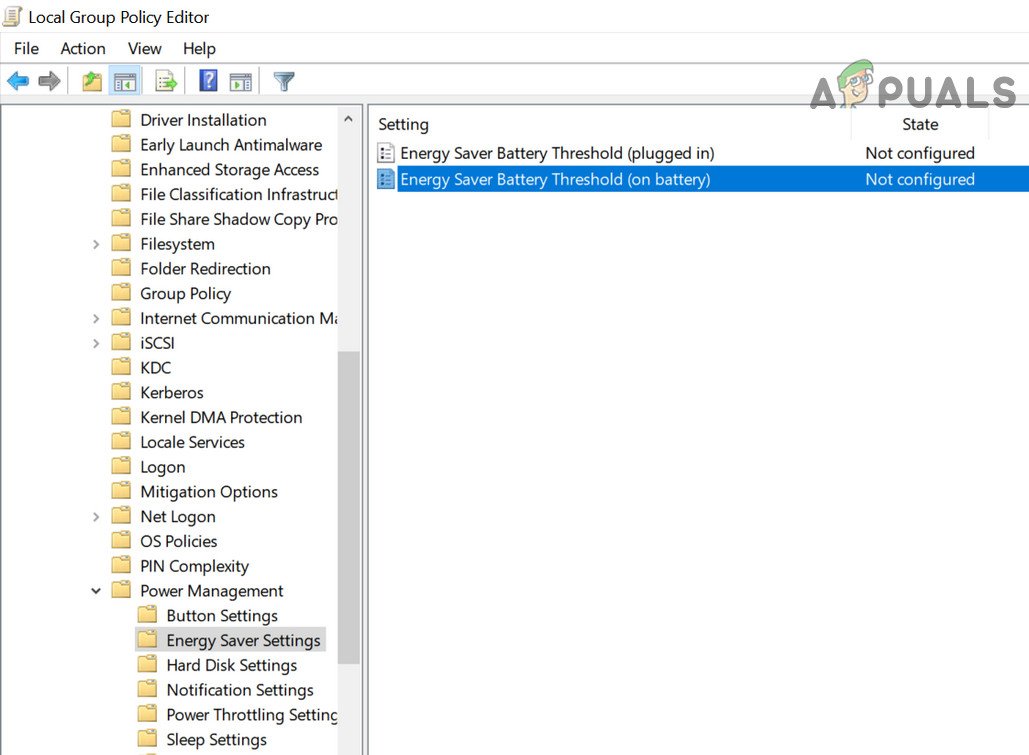
לחץ פעמיים על סף הסוללה לחיסכון באנרגיה (על הסוללה)
- ואז הגדר את הערך של סף הסוללה לחיסכון באנרגיה (אחוז) ל חֲמֵשׁ עֶשׂרֵה% .
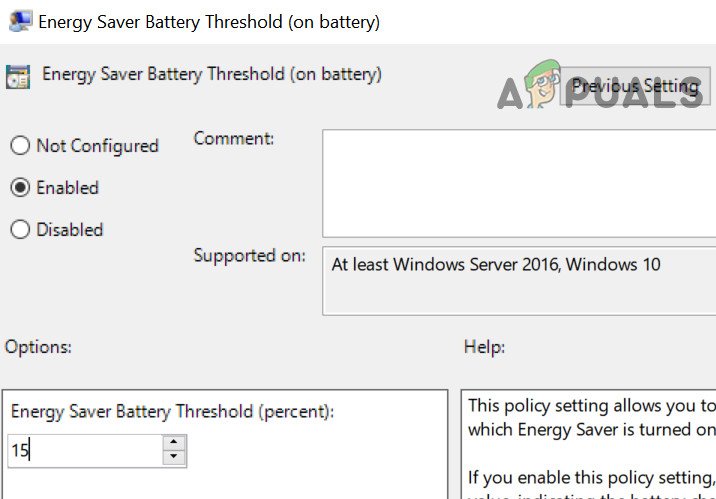
הגדר את ערך סף הסוללה לחיסכון באנרגיה (אחוז) ל- 15%
- עכשיו לחץ על החל / אישור כפתורים ו סגור עורך המדיניות הקבוצתית.
- ואז בדוק אם הבעיה זמן מסך נפתרה.
אם למערכת שלך אין עורך מדיניות קבוצתית (למשל, Windows 10 Home), בצע את השלבים הבאים:
- הפעל שורת פקודה מוגבהת במחשב הילד ו לבצע הבאים:
reg להוסיף HKEY_LOCAL_MACHINE SOFTWARE Policies Microsoft Power PowerSettings E69653CA-CF7F-4F05-AA73-CB833FA90AD4 / v DCSettingIndex / t REG_DWORD / d 15
- עַכשָׁיו לְאַתחֵל המחשב ובדוק אם בעיית זמן המסך נפתרה.
- אם בעתיד תרצה הסר הגדרה זו ואז בצע את הפעולות הבאות בשורת פקודה מוגבהת:
מחק מחדש את HKEY_LOCAL_MACHINE SOFTWARE Policies Microsoft Power PowerSettings E69653CA-CF7F-4F05-AA73-CB833FA90AD4 / v DCSettingIndex
אם הבעיה עדיין קיימת, תוכל לנסות הגבלת זמן יישום / משחק . עד שהבעיה תיפתר, תוכל לנעול את הילד באמצעות באינטרנט פורטל באמצעות פתיחה זמן מסך ולהחליף את מגבלות זמן מסך מחשב ל עַל עמדה שתאלץ את הילד לצאת מהמערכת שלו.

אפשר מגבלות זמן של מסך מחשב
אם אתה עדיין נתקל בבעיה, ייתכן שיהיה עליך נסה 3מחקר ופיתוחיישום צד (כמו KidsWatch, Qustodio, Norton Family וכו ')
תגים בקרת הורים 7 דקות קריאה